Shopify RSS 피드 푸시 알림을 보내는 방법(쉬움)
게시 됨: 2024-06-26자동 조종 장치에서 Shopify RSS 피드 푸시 알림을 보낼 수 있다는 것을 알고 계셨습니까?
지속적으로 콘텐츠를 생성하고 Shopify 스토어를 관리하는 것은 힘든 일입니다. 하지만 진지한 사업을 운영하고 있다면 콘텐츠를 만드는 것만으로는 충분하지 않다는 것을 알고 계실 것입니다. 콘텐츠를 홍보할 수도 있어야 합니다.
푸시 알림은 비용 효율적인 방법으로 구독자를 확보할 수 있는 좋은 방법입니다. 푸시 알림이 마케팅 도구로서 좋은 이유는 푸시 알림이 완전히 자동화될 수 있다는 것입니다.
RSS 푸시 알림이 등장하는 곳이 바로 여기입니다.
문제는 다음과 같습니다. Shopify는 기본적으로 RSS 피드를 제공하지 않습니다. 그러나 해결 방법이 있습니다.
그리고 RSS 푸시 알림을 올바른 방식으로 설정하면 사이트에 콘텐츠를 게시할 때마다 구독자가 자동으로 귀하의 콘텐츠를 소개하는 푸시 알림을 받게 됩니다.
이 문서에서는 사이트에서 Shopify RSS 피드 자동 푸시를 설정하는 방법을 정확하게 보여 드리겠습니다.
지금 Shopify RSS 피드 푸시 알림 캠페인을 보내보세요!
푸시 알림은 자동 조종 장치에서 반복 트래픽, 참여 및 판매를 늘리는 데 도움이 되는 매우 효과적이고 저렴한 마케팅 도구입니다.
- 제품에 대해 Shopify RSS 피드를 활성화하는 방법
- Shopify RSS 피드 푸시 알림을 활성화하는 방법
- 1단계: PushEngage 설치
- 2단계: 새 RSS 푸시 알림 캠페인 만들기
- 3단계: RSS 알림 설정 구성
- 4단계: 홍보할 게시물 선택
- 5단계: RSS 푸시 알림 아이콘 설정
- 6단계: RSS 피드 알림을 위한 큰 이미지 선택
- 7단계: 푸시 알림 기간 설정
- 8단계: UTM 매개변수 설정
- 9단계: 대상 그룹 선택
- Shopify RSS 피드 알림을 설정한 후 수행할 작업
제품에 대해 Shopify RSS 피드를 활성화하는 방법
사이트에서 Shopify RSS 피드를 활성화하려면 타사 앱이 필요합니다. 다양한 옵션이 있지만 Mulwi 쇼핑 피드를 사용하는 것이 좋습니다.
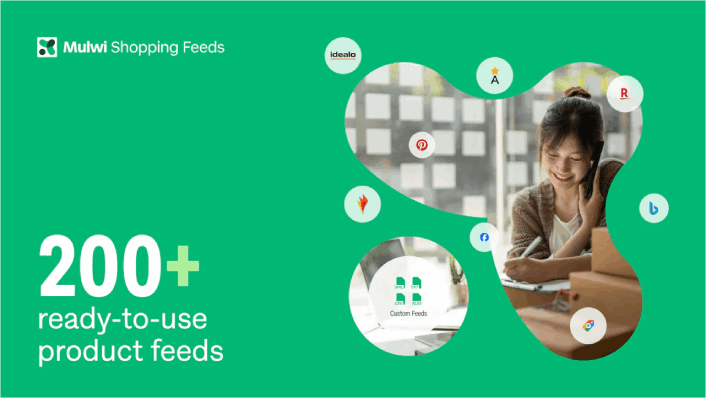
Mulwi를 사용하면 Shopify 스토어에 대한 사용자 지정 XML 피드를 생성할 수 있습니다. XML Shopify RSS 피드를 쉽게 생성할 수 있습니다. Shopify 스토어에 앱을 설치하고 제품에 대한 XML 피드를 생성하십시오.
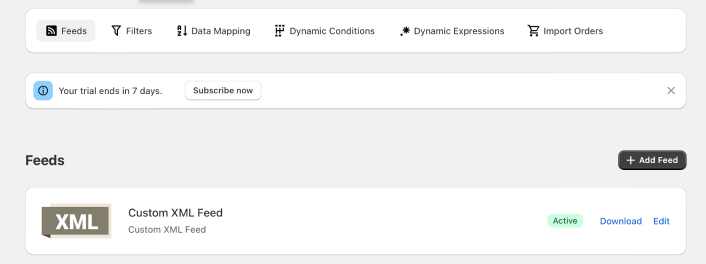
XML 피드를 만들면 피드에 대한 링크가 제공됩니다.
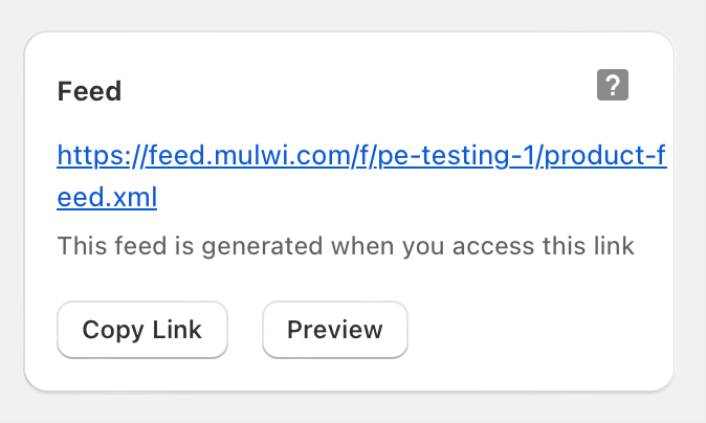
링크 복사 버튼을 클릭하여 Shopify RSS 피드 URL을 복사하세요. 나중에 필요합니다.
Shopify RSS 피드 푸시 알림을 활성화하는 방법
RSS 피드가 있는 모든 유형의 웹사이트에 대해 Shopify RSS 피드 푸시 알림을 설정할 수 있습니다. 이제 RSS 피드에 대한 링크가 생겼습니다. 이제 절반은 준비가 되었습니다.
RSS 푸시 알림을 보내려면 푸시 알림 공급업체도 필요합니다. 이 기사에서는 PushEngage를 사용하여 RSS 자동 푸시를 보내는 방법을 보여 드리겠습니다. PushEngage는 세계 1위의 푸시 알림 소프트웨어입니다. 따라서 귀하의 캠페인은 안전하게 보호될 것입니다.
시작하자.
1단계: PushEngage 설치
다른 앱과 마찬가지로 PushEngage Shopify 앱을 설치할 수 있습니다.
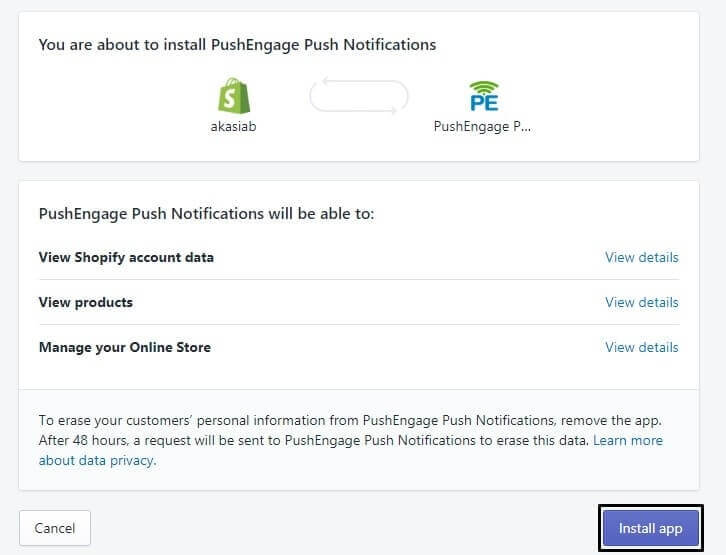
앱 설치가 완료되면,
PushEngage 대시보드로 가서 즉시 알림을 보낼 수 있도록 PushEngage 계정을 구성하세요.
PushEngage 대시보드 내에서 완료해야 할 7가지 체크리스트가 표시됩니다.
설정 프로세스를 따르기만 하면 완료되면 웹사이트에 푸시 알림 수신 동의가 표시됩니다.
2단계: 새 RSS 푸시 알림 캠페인 만들기
사이트에 PushEngage를 설치한 후에는 PushEngage 대시보드로 이동하여 캠페인 » RSS 자동 푸시 로 이동하세요. 새 캠페인 만들기를 클릭하세요.
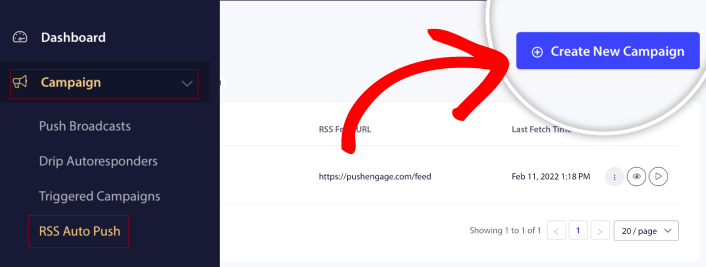
그러면 완전히 새로운 RSS 푸시 알림 캠페인이 생성됩니다. PushEngage에서 여러 RSS 피드 캠페인을 설정할 수 있습니다. 캠페인에 설명이 포함된 이름을 지정하는 것부터 시작하세요. 그런 다음 RSS 피드의 URL을 붙여넣습니다.
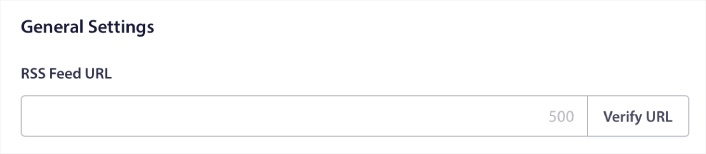
Mulwi에서 받은 URL을 여기에 붙여넣으세요. 완료되면 URL 확인을 클릭하세요.
3단계: RSS 알림 설정 구성
다음으로 캠페인 빈도를 설정하려고 합니다.
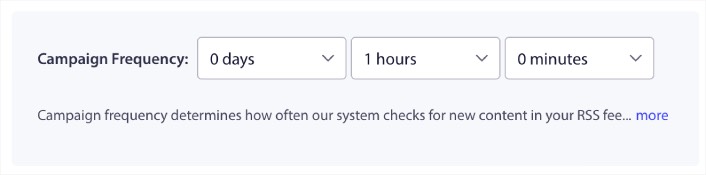
캠페인 빈도는 RSS 피드 캠페인이 자동 푸시 알림을 보내기 위해 블로그에서 새 콘텐츠를 찾는 빈도입니다. 최소값은 15분이고 최대값은 7일입니다.
통신사를 제외하고는 2일에 한 번씩 홍보할 콘텐츠를 찾아보는 것이 좋습니다. 통신사의 경우 15분으로 유지해야 합니다. PushEngage는 RSS 피드 캠페인을 설정하고 게시한 후에만 새 콘텐츠를 찾습니다.

4단계: 홍보할 게시물 선택
홍보할 게시물을 선택할 수 있습니다. 최신 항목만 또는 모든 항목 중에서 선택할 수 있습니다. 최신 항목만 선택하도록 RSS 푸시 알림을 설정하면 PushEngage는 최신 게시물만 보냅니다.
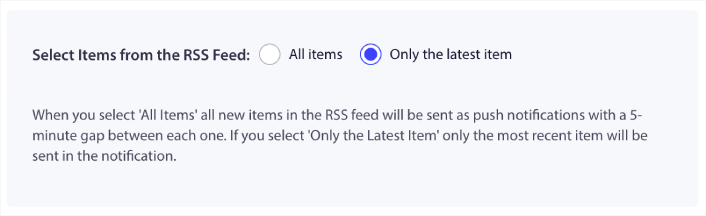
또는 모든 항목 옵션을 선택할 수 있습니다. 이 경우 캠페인은 사이트의 모든 게시물을 선택하고 각 게시물에 대해 5분 간격으로 푸시 알림을 보냅니다.
5단계: RSS 푸시 알림 아이콘 설정
푸시 알림 아이콘은 RSS 푸시 알림에서 브랜드 아이덴티티를 확립합니다. 구독자가 알림이 귀하의 브랜드에서 온 것임을 즉시 알 수 있도록 브랜드 마크를 사용하는 것이 좋습니다.
이제 여기에는 두 가지 옵션이 있습니다. 알림 아이콘을 수동으로 업로드할 수 있습니다.
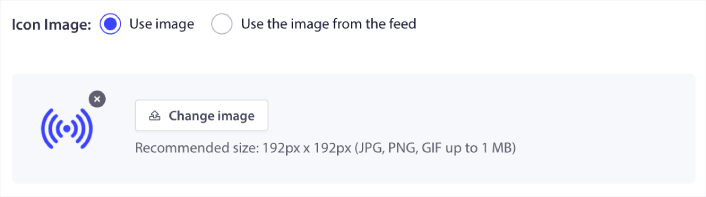
그리고 그것은 정말 간단합니다. 이미지 변경을 클릭하고 알림 아이콘을 업로드하세요. 또는 RSS 피드에서 가져올 수 있습니다.
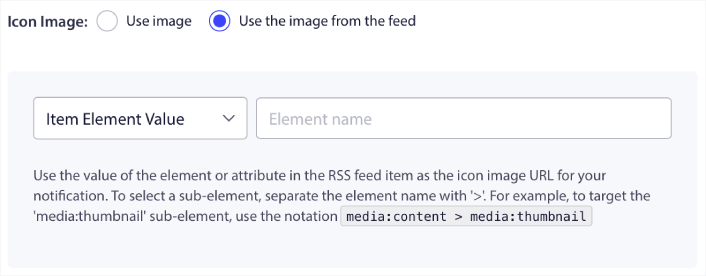
항목 요소나 요소 내의 속성을 선택하여 피드에서 알림 아이콘을 동적으로 선택할 수 있습니다. 일반적으로 대부분의 RSS 피드는 media:content 항목 요소 내에 사이트 아이콘을 보유합니다. 더 구체적으로 말하면 일반적으로 media :content 요소의 media: thumbnail 속성 내에 있습니다.
요소를 대상으로 지정하려면 항목 요소 값 옵션을 선택하고 이를 media:content 로 설정할 수 있습니다. 또는 요소 속성 값 옵션을 선택하고 media:content > media:thumbnail 로 설정할 수 있습니다.
참고: XML을 읽는 방법을 아는 경우에만 이 옵션을 사용하는 것이 좋습니다. RSS 피드에는 예제와 동일한 XML 태그에 사이트 아이콘이 포함되지 않을 수 있습니다. 따라서 RSS 피드에서 알림 아이콘을 가져오는 방법을 잘 모르는 경우 대신 수동으로 업로드하는 것이 좋습니다.
6단계: RSS 피드 알림을 위한 큰 이미지 선택
이제 RSS 피드 알림을 위해 큰 이미지를 선택하겠습니다. 다시 말하지만, 이를 수행하는 방법에는 두 가지가 있습니다. PushEngage가 RSS 피드에서 이미지를 자동으로 찾도록 할 수 있습니다.

또는 피드에서 원하는 이미지를 수동으로 선택할 수 있습니다.
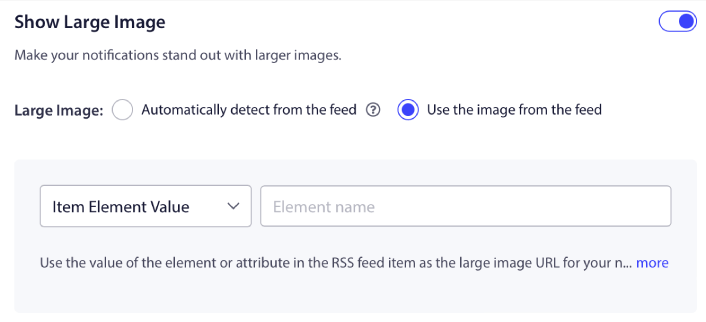
이는 RSS 피드에서 알림 아이콘을 선택하는 것과 똑같습니다. 다시 한 번 이미지가 포함된 XML 요소에서 이미지를 선택하거나 원하는 이미지가 포함된 특정 속성을 선택할 수 있습니다.
참고: XML을 읽는 방법을 알고 있는 경우에만 RSS 피드에서 URL을 선택하는 것이 좋습니다. XML을 읽는 방법을 잘 모르는 경우 PushEngage가 알림에 가장 적합한 이미지를 찾도록 하는 것이 좋습니다.
7단계: 푸시 알림 기간 설정
푸시 알림 기간은 알림이 자동으로 삭제되기 전에 구독자의 알림 트레이에 유지되는 기간입니다.
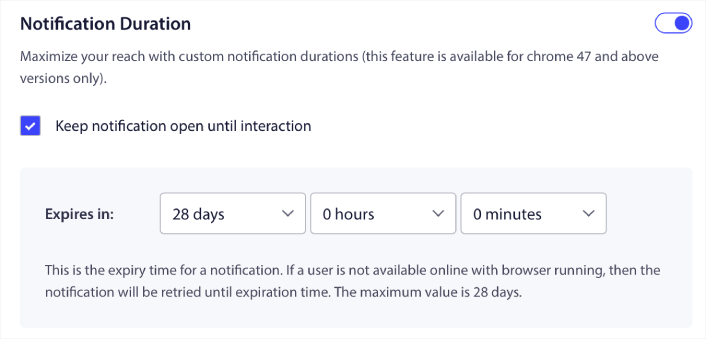
읽지 않은 알림이 너무 많아 구독자를 당황하게 만들고 싶지 않다면 푸시 알림이 며칠 후에 만료되도록 하는 것이 가장 좋습니다.
브로드캐스트 알림이나 다른 자동 푸시 알림과 달리 RSS 푸시 알림을 실제로 예약할 수는 없습니다. 따라서 만료 제한 내에서도 구독자가 상호 작용할 때까지 항상 알림을 열어 둘 수 있는 옵션이 있습니다.
8단계: UTM 매개변수 설정
이제 거의 끝났습니다. 푸시 알림을 추적하려면 아래로 스크롤하여 고유한 UTM 매개변수를 설정하세요.
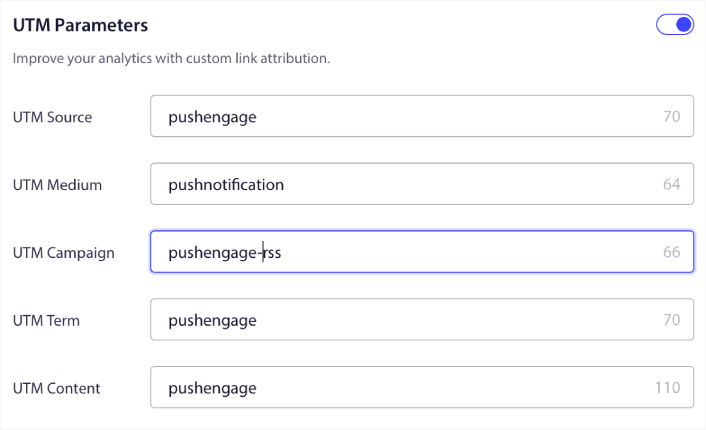
이렇게 하면 Google Analytics에서 이러한 푸시 알림의 트래픽을 쉽게 파악할 수 있습니다.
9단계: 대상 그룹 선택
마지막으로 RSS 푸시 알림을 보낼 대상 그룹을 선택하겠습니다. RSS 피드 캠페인을 모든 구독자에게 보내거나 청중 그룹을 만들어 RSS 피드에서도 개인화된 푸시 알림을 보낼 수 있습니다.
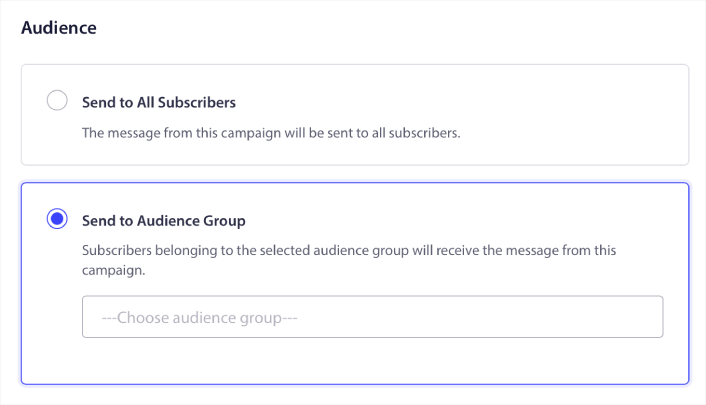
그리고 그게 다야! 그게 전부입니다.
이제 새 게시물을 게시할 때마다 선택한 청중 그룹의 모든 푸시 알림 구독자는 자동으로 새 콘텐츠에 대한 푸시 알림을 받게 됩니다.
Shopify RSS 피드 알림을 설정한 후 수행할 작업
이제 Shopify RSS 피드 알림이 활성화되었습니다. 푸시 알림을 처음 보내는 경우 라이브로 전환하기 전에 본격적인 푸시 알림 테스트 프로세스를 따라야 합니다. 방문자가 문제를 보고 손상된 사용자 경험에 대해 불평하기 전에 일반적인 문제를 해결하는 데 도움이 됩니다.
아직 시도해 보지 않으셨다면 PushEngage를 사용해 보세요. PushEngage는 세계 1위의 푸시 알림 서비스입니다. 따라서 비즈니스 성장을 진지하게 생각한다면 PushEngage에 투자해야 합니다.
RSS 푸시 알림은 훌륭합니다. 하지만 더 나은 결과를 얻으려면 더 많은 타겟 푸시 알림을 만들기 시작해야 합니다. 맞춤형 푸시 알림 캠페인을 만드는 데는 시간이 걸릴 수 있지만 그만한 가치가 있습니다. 결정하기 전에 다음 기사를 확인하십시오.
- 웹 푸시 알림을 사용하여 구독자를 구매자로 전환하는 방법
- 푸시 알림 모범 사례
- 사용할 수 있는 최고의 웹사이트 환영 메시지 예시 21개
- 환영 푸시 알림이 중요한 이유
- 푸시 알림 A/B 테스트 수행 방법(모범 사례)
푸시 알림은 비즈니스가 전 세계적으로 성장하는 데 도움이 됩니다. 경쟁사가 당신보다 먼저 그것을 사용하기 시작할 때까지 기다리시겠습니까?
지금 PushEngage를 시작해보세요!
